cm2pdf
– Anwendung
Mit
cm2pdf können Sie die Abspeicherung ihrer PDF-Protokolle automatisieren.
Die
Zuordnung zu Mesungen/Serialnummern
und Verzeichnissen kann festgelegt werden.
à cm2office
(Programmgesteuerter Datenexport nach Excel und Word)
Der
Ausdruck kann ohne Steuerfile (Voreinstellung, direkte Anzeige des Ausdrucks im
Acrobat Reader) oder mit einem Steuerfile generiert werden.
Erstellung des
Steuerfiles und Ausdruck:
1.) Steuerfile für Eingabe öffnen
Ausgabe à Protokolleinstellungen
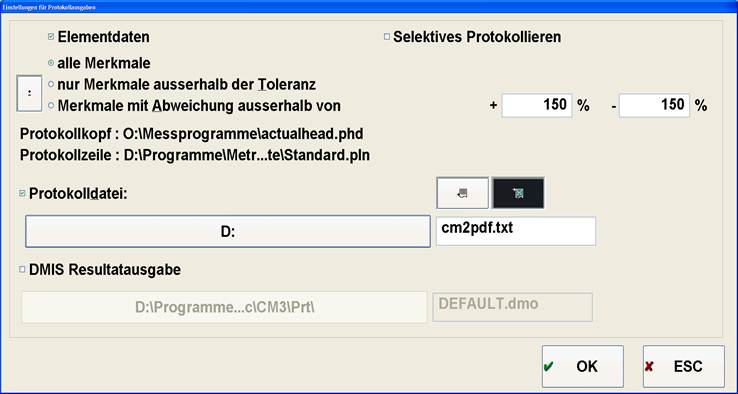
2.) Parameter in das Steuerfile schreiben
Ausgabe
à
Protokollieren à
Text/Bild protokollieren
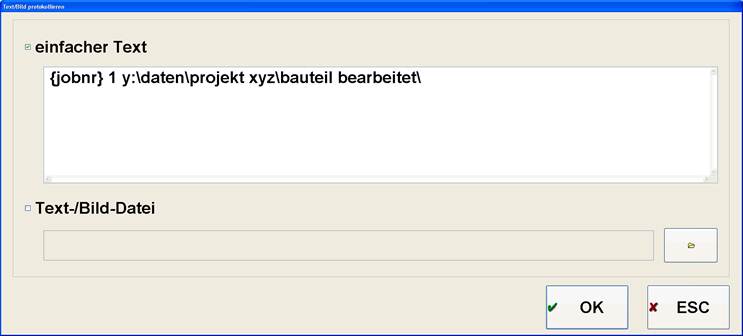
3.) Steuerfile für Eingabe schliessen
Ausgabe à Protokolleinstellungen
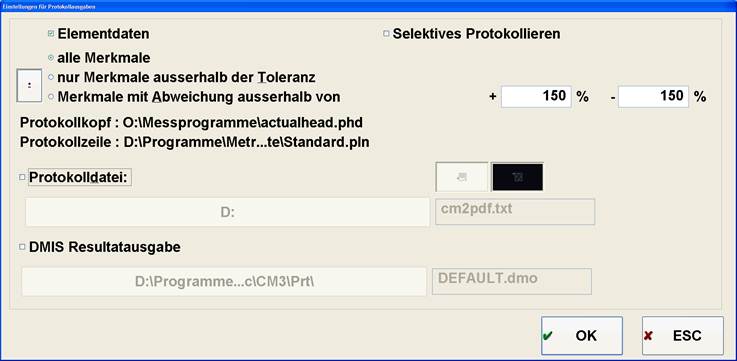
Erzeugte
Programmzeilen:
Protokolleinstellungen: [ELEM.,ALLE, TXT]
Protokoll Text : {jobnr} 1 y:\daten\projekt xyz\bauteil bearbeitet\
Protokolleinstellungen: [ELEM.,ALLE]
4.) Protokoll Drucken

Anschließend
wird das Steuerfile gelöscht.
Weitere
Beispiele für Einträge im Steuerfile:
|
Ausgabe-Beispiel |
Eingabe-Zeile |
|
Das
Ausgabefile d:\data\test.pdf wird ohne weitere Anzeige erzeugt |
0 0
d:\data\test.pdf |
|
Das
Ausgabefile d:\data\test2.pdf wird erzeugt und interaktiv angezeigt |
0 1
d:\data\test2.pdf |
|
Bei
Messung z.B. 5 wird die Ausgabedatei d:\projekt1\0005.pdf erzeugt, keine Anzeige. |
{jobnr} 0 d:\projekt1\ |
Das
Steuerfile hat also 3 Parameter, die nach unten aufgeführter Tabelle gelistet
sind
|
Parameter 1 |
Parameter 2 |
Parameter 3 |
|
0 |
0 |
Kompletter Pfad und
Dateiname ohne Anführungszeichen, Leerzeichen erlaubt |
|
0 |
1 |
Kompletter Pfad und
Dateiname ohne Anführungszeichen, Leerzeichen erlaubt |
|
{jobnr} |
0 |
Ausgabepfad ohne
Anführungszeichen mit abschließendem \, Leerzeichen erlaubt |
Tipp beim
Programmieren (Migration XP à Windows 7):
a.)
Erzeugen
Sie das Steuefile mit dem Eintrag (siehe 1.
Ausgabebeispiel) 0 0 d:\data\print.pdf
b.)
Protokoll
drucken
c.)
ProgrammeàExtrasàcm2office
-„Warten bis Programm beendet“ mit folgenden Parametern ausführen:
|
Programmparameter
von cm2office |
Bemerkung |
|
delay 5 |
Nach Start des
Druckbefehls wird 5 s gewartet |
|
{jobnr} del y:\daten\print\ .pdf |
Falls schon eine
Zieldatei mit entsprechender Messungsnummer existiert, wird diese vorsorglich
gelöscht. |
|
{jobnr} move d:\daten\print.pdf
y:\daten\print\ |
Der Ausdruck wird
an sein Ziel verschoben |
|
{jobnr} .pdf y:\daten\print\ |
Die erstellte
PDF-Datei wird angezeigt |